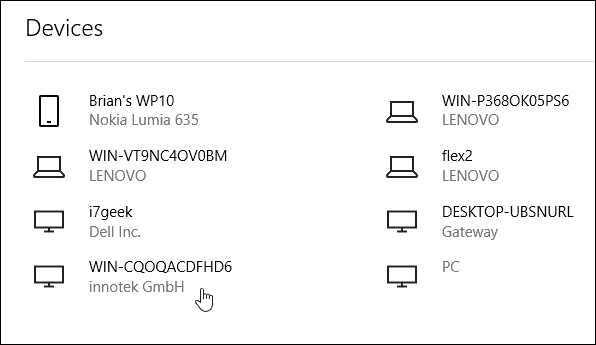Kaip pervadinti „Windows 10“ kompiuterį
„Microsoft“ "Windows 10 / / March 19, 2020
Paskutinį kartą atnaujinta

Nepriklausomai nuo priežasties, kodėl norite pervadinti kompiuterį, yra naujas būdas tai padaryti naudojant „Windows 10“ nustatymus, ir senasis būdas tai padaryti vis dar egzistuoja.
Yra keletas priežasčių, kodėl norėtumėte pervardyti „Windows 10“ kompiuterį. Jei atnaujinote į „Windows 10“ iš „Windows 7“ arba atnaujinta nuo 8.1 iki „Win 10“, jūsų turimas vardas nepasikeis ir ateis kartu atnaujinant.
Arba jei tu įsigyti naują kompiuterį „Windows 10“, gamintojas jau turės asmeninį kompiuterį, ir jūs galite jį pervadinti į asmeniškesnį, kuris leidžia valdyti jūsų sistemas.
Kad ir kokią priežastį norite pervardyti savo kompiuteriu, yra naujas būdas tai padaryti „Windows 10“ nustatymai, ir vis dar egzistuoja senas būdas tai padaryti. Čia pateikiami abu būdai, kaip pervadinti „Windows 10“ kompiuterį.
Pervardykite kompiuterį „Windows 10“
Eiti į Nustatymai> Sistema> Apie ir pasirinkite mygtuką Pervardyti kompiuterį dešiniajame stulpelyje po kompiuteriu.
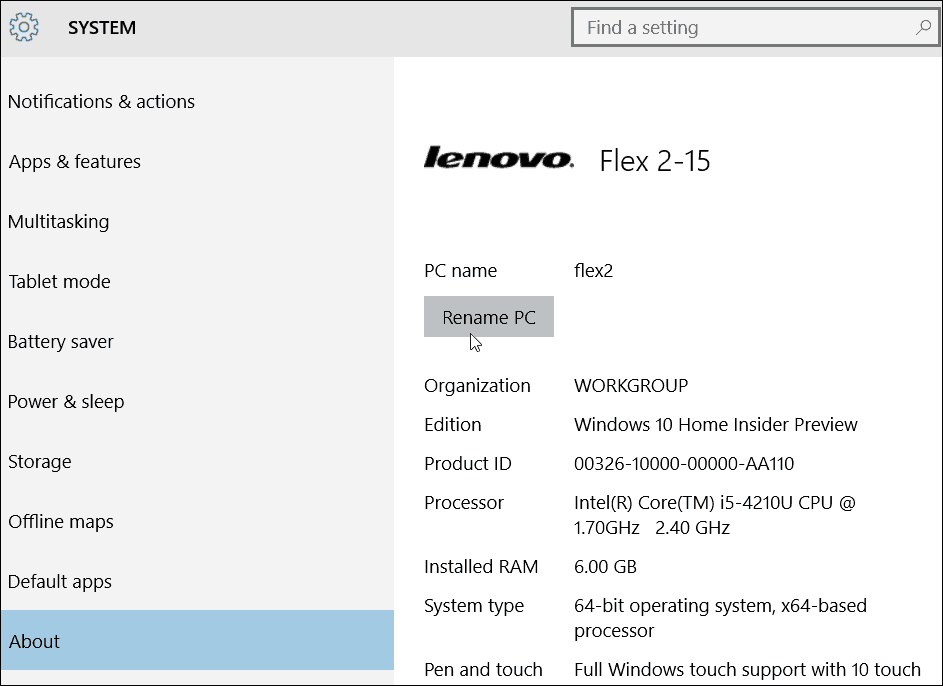
Tada įveskite vardą, kurį norite pervardyti kompiuteriu.
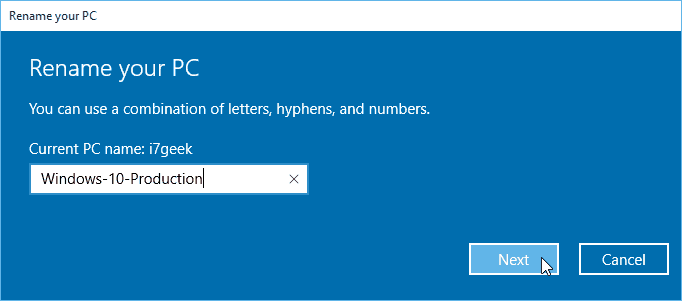
Atminkite, kad neturite tarpelių ir tam tikrų kitų simbolių, o jei bandysite juos naudoti, gausite žemiau pateiktą klaidos pranešimą.
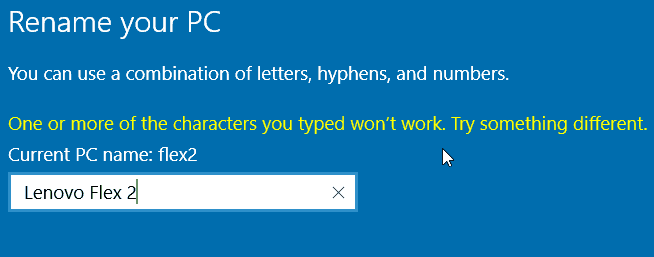
Būtina paleisti iš naujo ir grįžę pamatysite, kad vardas buvo pakeistas.
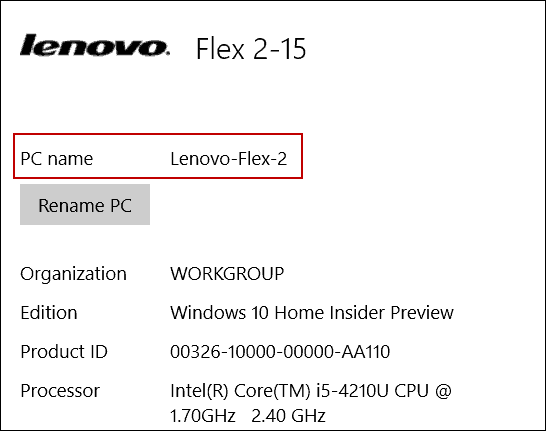
Pervardykite kompiuterį senuoju būdu
Nors „Microsoft“ nori, kad nauji „Nustatymų“ meniu perimtų „Valdymo skydelį“, vis tiek galite naudoti seną būdą, kurį pervardytumėte XP, Vista, Windows 7 ir Windows 8.1.
Norėdami tai padaryti, dešiniuoju pelės mygtuku spustelėkite mygtuką Pradėti iškvieskite paslėptą greitos prieigos meniu ir pasirinkite Valdymo skydas.
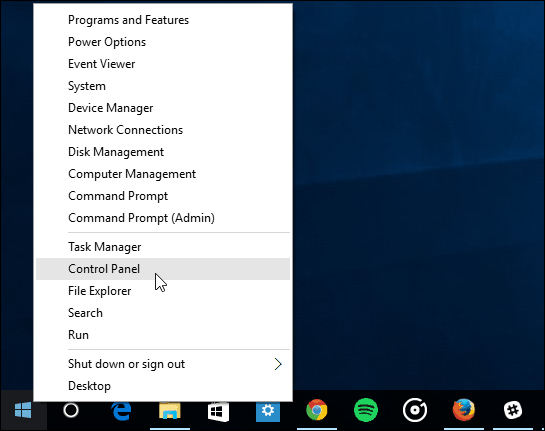
Tada suraskite ir pasirinkite Sistema. Tada iš toliau pateikto kadro skiltyje Kompiuterio vardas, domenas ir darbo grupė pasirinkite Keisti parametrus.
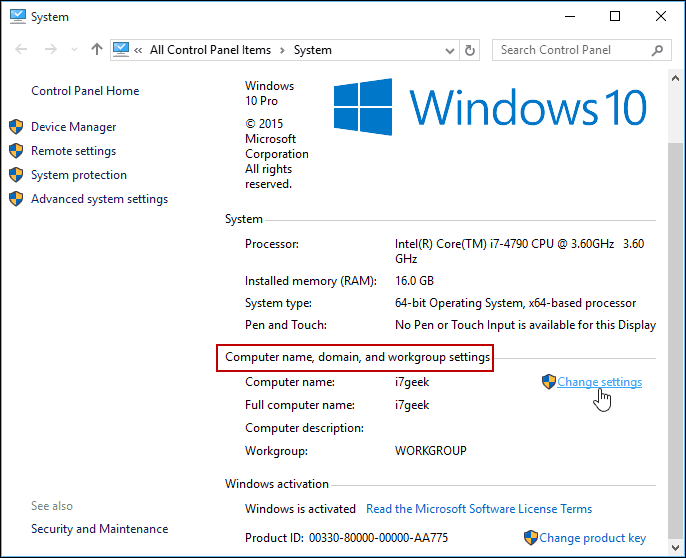
Taip pat galite patekti į šį ekraną dešiniuoju pelės mygtuku spustelėdami Šis kompiuteris ir kontekstiniame meniu pasirinkę Ypatybės.
Sistemos ypatybių ekranas atsidarys jau pasirinktu skirtuku Kompiuterio vardas - spustelėkite Keisti.
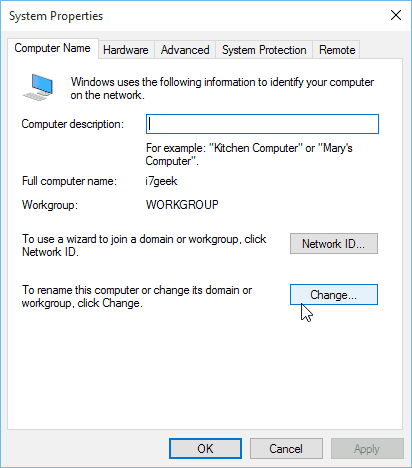
Dabar įveskite naują norimą vardą lauke Kompiuterio vardas ir spustelėkite Gerai.
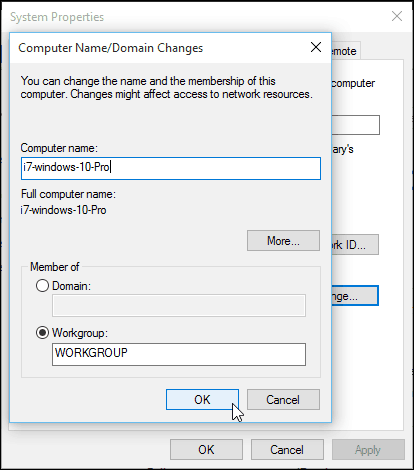
Norint pakeisti vardą, reikės paleisti iš naujo, o po to viskas bus paruošta!
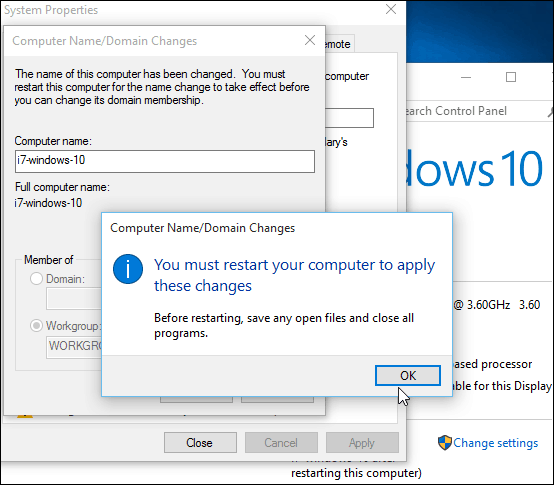
Kalbėdamas apie priežastis pervardyti kompiuterį, jei turite kelis asmeninius kompiuterius ir įrenginius, galite juos valdyti savo kompiuteryje „Windows“ paskyros puslapis. Vardų keitimas ir senų prietaisų ištrynimas leidžia viską tvarkyti.